
I metodi di fusione di Photoshop sono fonte di costante confusione per molti designer. Non ci sono in realtà esempi predefiniti da vedere e i nomi dei metodi di fusione non sono dove vicino a suggerimenti intuitivi di ciò che l'effetto effettivamente fa all'aspetto del tuo documento.
Oggi aiuteremo a rimuovere un po 'di mistero discutendo su come funzionano alcuni metodi di fusione chiave oltre ad alcuni suggerimenti su come utilizzarli in modo efficace.
Moltiplicare: un buon punto di partenza
Inizieremo la nostra discussione con la modalità di fusione quintessenziale: Moltiplica. Se si impara solo su una modalità di fusione, renderla multipla.
Il modo migliore per imparare che cosa c'è in Photoshop è guardare nel menu Aiuto. Da qui troviamo questa descrizione della modalità di fusione Moltiplica:
? Esamina le informazioni sul colore in ciascun canale e moltiplica il colore di base per il colore di fusione. Il colore risultante è sempre un colore più scuro. La moltiplicazione di qualsiasi colore con il nero produce il nero. La moltiplicazione di qualsiasi colore con il bianco lascia il colore invariato. Quando si dipinge con un colore diverso dal bianco o nero, i tratti successivi con uno strumento di pittura producono colori sempre più scuri. L'effetto è simile al disegno sull'immagine con più pennarelli.
Questo aiuta un po ', ma ora ci stiamo chiedendo come moltiplicare i colori nella nostra testa! Per renderlo un po 'meno astratto, vediamolo in pratica con alcuni esempi utili.
Uno dei tanti modi in cui è possibile utilizzare Multiply è quello di rimuovere il bianco da un'immagine. Considera il seguente esempio:
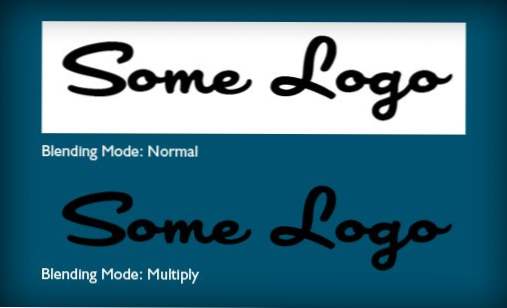
Sopra vedi due strati identici proiettati su uno sfondo colorato. Entrambi hanno uno sfondo bianco e un semplice logo nero. La modalità di fusione della versione superiore è impostata su Normale e la parte inferiore è impostata su Moltiplica. Magicamente, lo sfondo bianco scompare! Non abbiamo dovuto fare una selezione o qualsiasi altra cosa di fantasia, l'unico passo è cambiare la modalità di fusione.
Un'altra cosa che Multiply è grande è inserire la grafica di Photoshop in una scena fotografica con un certo grado di credibilità. Diciamo che hai una grafica che stai cercando di attaccare su una pallina da golf. Potresti semplicemente abbassare l'opacità del livello, ma non si fonderà bene con lo sfondo.

Si noti che la versione impostata per moltiplicare fa un lavoro molto migliore di apparire come se fosse effettivamente stampato sulla palla. L'illusione non è completa e potrebbe sicuramente usare una mappa bump, ma è un buon inizio.
Cose da tenere a mente
Mi trovo a utilizzare Multiply soprattutto quando lavoro con una grafica molto semplice e molti colori solidi. La cosa da tenere a mente è che qualsiasi bianco sul layer Multiplied sparirà completamente. Per questo motivo, è un ottimo strumento per sostituire quelli che sarebbero pixel bianchi in un livello con uno sfondo di colore chiaro in un altro livello.
Screen: The Opposite of Multiply
Un'altra modalità di fusione estremamente utile è Schermo. Ecco la descrizione di Adobe:
? Esamina le informazioni sul colore di ciascun canale e moltiplica l'inverso dei colori di fusione e di base. Il colore risultante è sempre un colore più chiaro. Lo screening con il nero lascia il colore invariato. Lo screening con il bianco produce il bianco. L'effetto è simile alla proiezione di più diapositive fotografiche l'una sull'altra.
Mi piace pensare a Screen come l'opposto di Multiply. Quindi, quando Multiply produce sempre un colore più scuro, Screen produce sempre un colore più chiaro. Dove Multiply fa sparire i pixel bianchi, lo schermo fa sparire i pixel neri.
Per vedere questo in azione, useremo una versione leggermente modificata dell'esempio sopra.
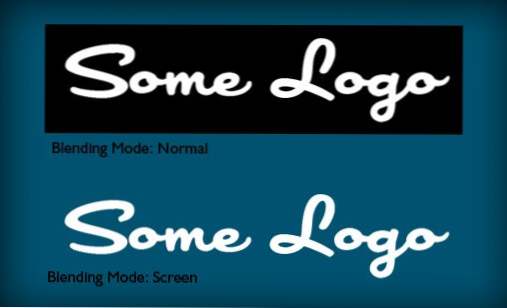
Quindi, a un livello più pratico, come useresti lo schermo? Considera di dare una schermata ogni volta che hai qualcosa che vuoi rimuovere rapidamente da uno sfondo nero e rendere la selezione troppo noiosa. Ad esempio, uno dei trucchi più comuni che vedrai online consiste nell'applicare un riflesso lente su un livello nero e quindi impostare quel livello su Schermo.

La ragione per cui lo faresti è di avere la lente sul suo livello. Il filtro bagliore dell'obiettivo di Photoshop non funzionerà su un livello vuoto, quindi di solito sei bloccato applicandolo al livello fotografico, dove non sarà riposizionabile. Con questo metodo, puoi tenere separati i bagliori della lente e modificare la posizione, l'opacità, ecc. A tuo piacimento!

Una cosa da tenere a mente, i bagliori delle lenti di Photoshop sono un po 'oltrepassati? e facilmente abusato. Nel mio esempio precedente, perché l'erba dovrebbe riflettere una quantità sufficiente di luce nella fotocamera per provocare un bagliore? Non lo farebbe, ma ora sai come funziona lo schermo vero?
Bello grunge: colore brucia
Gli esempi sopra sono belli, ma vuoi qualcosa di più divertente vero? Enter Color Burn: la chiave per la fantastica grafica grunge. Ecco la spiegazione di Adobe:
? Esamina le informazioni sul colore in ciascun canale e scurisce il colore di base per riflettere il colore di fusione aumentando il contrasto tra i due. La fusione con il bianco non produce alcun cambiamento.
La chiave qui è Color Burn aggiunge contrasto. Trovo che funzioni superbamente quando ho uno sfondo abbastanza chiaro e testo o grafica scuri. Ad esempio, iniziamo con la seguente immagine:
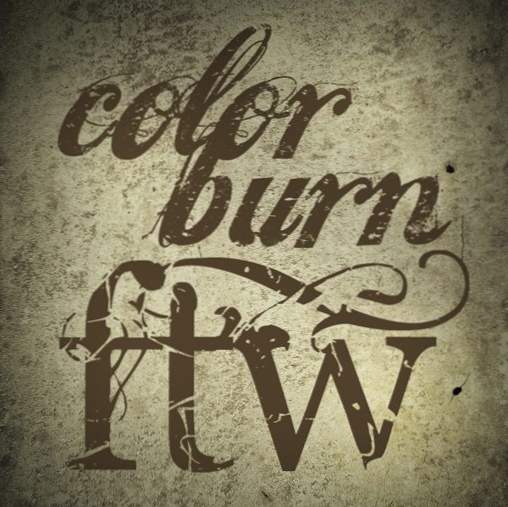
È piuttosto sgradevole per il suo merito, ma il testo e lo sfondo non sembrano affatto integrati. Copriamo un sacco di quella straordinaria texture dalla foto di sfondo.
Per risolvere questo problema, è sufficiente impostare pochi livelli su Color Burn. Ora tutto ad un tratto il contrasto spara attraverso il tetto e la trama si mostra attraverso. Il risultato è molto più visivamente interessante dell'immagine originale.
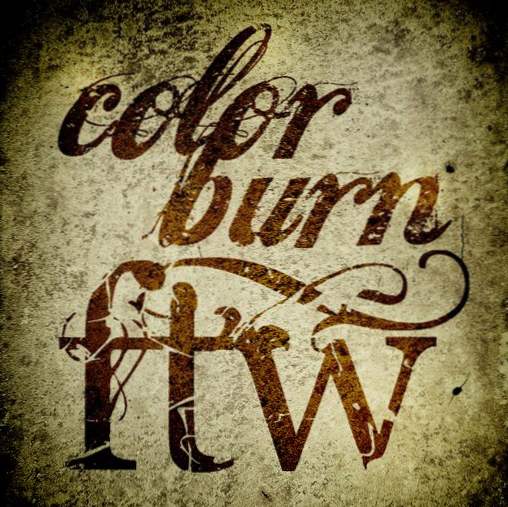
Riempi Vs. Opacità
Ci sono molte più modalità di fusione da guardare e sperimentare, ma voglio concentrarmi su un argomento che non ho visto discusso altrettanto altrove: come l'opacità del livello differisce dal riempimento del livello rispetto alle modalità di fusione.
Se sei Google a fare la differenza tra l'opacità del livello e il riempimento del livello in Photoshop, è probabile che tu veda una discussione sugli effetti di livello. A questo proposito, riducendo l'opacità del livello si diminuiscono sia il livello che tutti gli effetti inclusi. Viceversa, riducendo il riempimento del livello si attenuerà il livello senza alterare l'aspetto degli effetti.
Pertanto, se viene applicato del testo con un'ombra esterna, la riduzione dell'opacità influirà sul livello e sull'ombra esterna mentre la riduzione del riempimento lascerà intatto l'aspetto dell'ombra esterna.

Tuttavia, ciò che la maggior parte delle persone non ti dirà è che l'opacità e il riempimento del livello produrranno anche risultati diversi in alcune modalità di fusione. Per illustrare, considera l'esempio seguente:
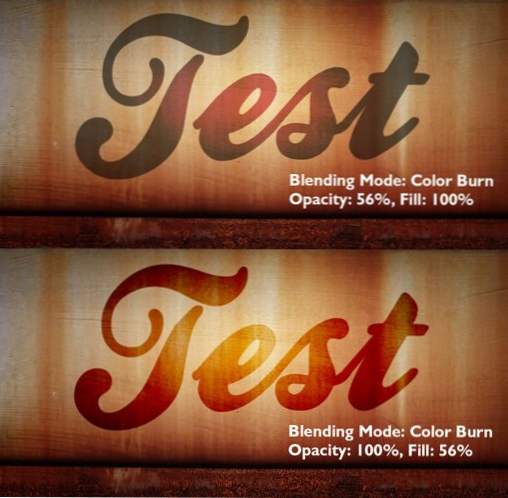
Qui abbiamo due impostazioni di layer identiche con la stessa modalità di fusione. L'unica differenza è che si usa Opacity per attenuare il livello e gli altri utenti riempiono.
Si noti come la riduzione del riempimento del livello raccolga molte più sfumature dello sfondo rispetto alla riduzione dell'opacità del livello. Prima di capire questa differenza mi trovavo spesso deluso nei risultati che stavo ottenendo giocando con i metodi di fusione.
Ora, come regola generale, generalmente confronto la differenza tra il riempimento dei livelli e l'opacità su ciascun progetto per vedere quali risultati mi piacciono di più (il riempimento è quasi sempre il vincitore).
Conclusione
Per riassumere, se sei nuovo ai metodi di fusione, per lo meno dovresti avere familiarità con Multiply e Schermo. Questi sono pratici cavalli da lavoro e troverai molti potenziali usi per loro se lavori su Photoshop abbastanza a lungo.
Altre divertenti modalità di fusione da provare includono Color Burn, Overlay e Color Dodge. Per vedere cosa fa ciascuno, crea un documento con uno sfondo chiaro e un testo scuro (e un altro con l'inverso) e poi applica ognuno dei modi di fusione mentre varia Opacità e / o Riempimento del livello.
Lascia un commento qui sotto e facci sapere quali metodi di fusione usi più spesso e come li realizzi. Assicurati di lasciare un link per qualsiasi esempio che hai!

